在Excel文档中COVARIANCE.S函数的功能是计算样本协方差,其使用方法很简单,只需要选中,需要输入最终结果的单元格,在单元格中输入函数公式=COVARIANCE.S(array1,array2),然后点击回车按钮,返回Excel表格编辑界面,就可以查看最终计算出的样本协方差。
需要使用的工具:任意品牌的电脑,Windows10,Excel2010以上的版本。
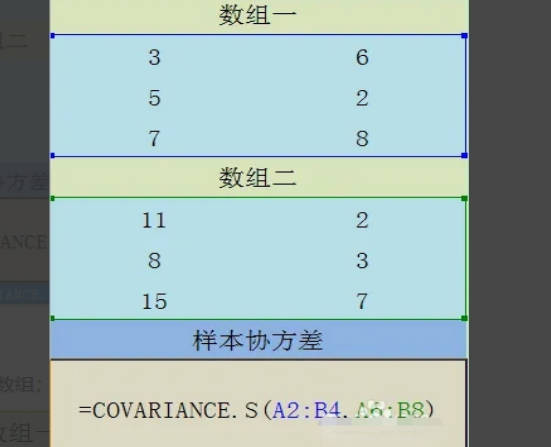
在Excel文档当中使用COVARIANCE.S函数计算样本协方差的操作方法步骤:
1. 在电脑桌面上找到需要编辑的Excel文档,双击文档,将文档打开,进入Excel文档的编辑。
2. 在Excel文档的编辑界面,需要完成相应数据内容的输入,数据内容输入完成之后,选择任意一个空白的单元格,用来输入最终的样本协方差的结果。
3. 单元格选中之后,在单元格中输入函数公式=COVARIANCE.S,意思就是调用=COVARIANCE.S函数。
4. 函数输入完成之后,在函数后面添加括号,在括号内输完成第1组和第2组数据的设定。
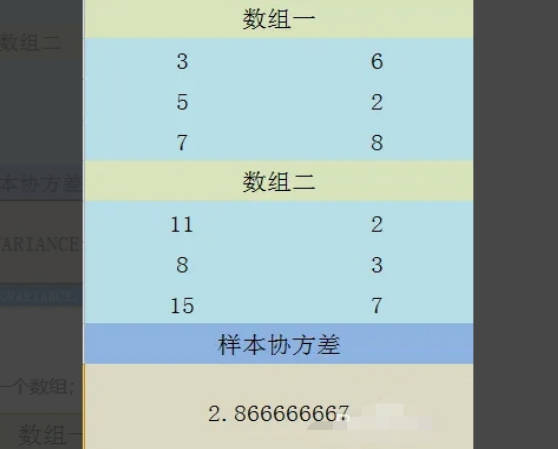
5. 设定两组数据的方法是,首先先将鼠标的光标移动的括号内,然后选中第1组数据所在的单元格区域,按住鼠标右键,拖动鼠标将第1组数据区域选中,第1组数据区域就会自动填写进括号,然后按照同样的方法输入第2组数据所在的区域,两组数据之间需要用逗号隔开。
6. 两组数据输入完成之后,在键盘上找到回车按键,点击一下回撤按钮,确定函数,公式及函数内容。返回Excel表格的编辑界面,就可以在之前所选中的单元格中查看计算出的样本协方差。
7. 需要注意的是,如果两个数组当中数值的个数不相等的话,计算完成之后,函数就会报错,在单元格中就会出现函数返回错误值#N/A。这时需要对两组函数参数进行检查,重新输入。
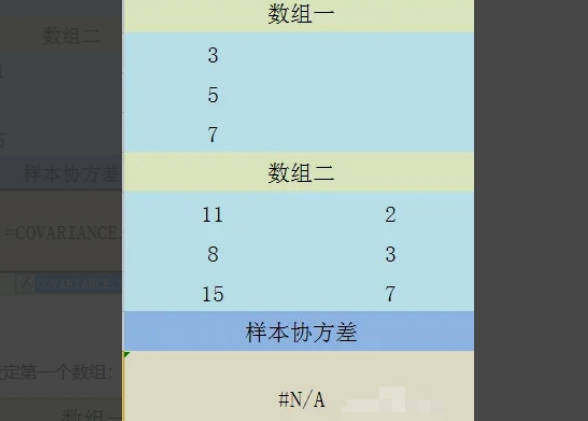
点击阅读全文